
Điều khiển từ xa Chromecast với Google TV của bạn có hai nút tắt. Đầu tiên mở ứng dụng đã chọn YouTubevà cái kia khởi chạy Netflix. Nếu muốn thay đổi chức năng của bất kỳ phím tắt nào, bạn có thể chỉ định lại một nút trên Chromecast bằng điều khiển từ xa của Google TV.
Ánh xạ lại nút YouTube
Cái nút YouTube trên Chromecast với điều khiển từ xa của Google TV có thể được thay đổi để mở nhanh bất kỳ ứng dụng nào YouTube. Nút hỗ trợ ứng dụng tiêu chuẩn YouTube, YouTube TV, YouTube Trẻ em và YouTube Âm nhạc.
Để bắt đầu, nhấn và giữ nút “YouTubetrên điều khiển từ xa.
Chọn một ứng dụng từ menu xuất hiện YouTubebạn muốn mở bằng điều khiển từ xa.
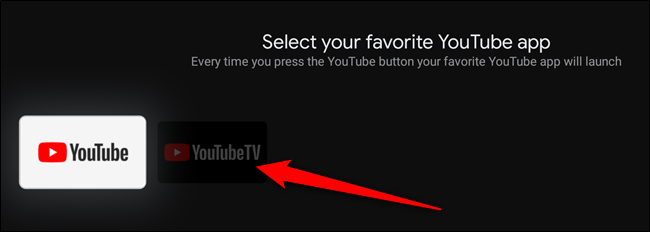
Bạn sẽ ngay lập tức được đưa trở lại màn hình chính của Google TV. Một thông báo sẽ xuất hiện ở góc trên bên phải xác nhận thay đổi.
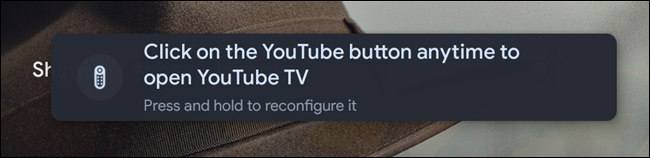
Bạn có thể nhấn và giữ lại nút này trong tương lai.YouTubetrên điều khiển từ xa của Chromecast để chỉ định lại phím tắt cho một ứng dụng khác YouTube.
Chỉ định lại nút Netflix (và bất kỳ nút nào khác)
Thật không may, việc gán lại nút “Netflix” và các nút khác trên điều khiển từ xa không dễ dàng như vậy. Mặc dù không có công cụ tích hợp sẵn để ánh xạ lại các phím tắt này nhưng bạn có thể tải xuống ứng dụng trả phí của bên thứ ba để cung cấp thêm chức năng cho Chromecast với điều khiển từ xa Google TV của bạn.
Bắt đầu bằng cách chuyển đến ứng dụng “Ứng dụng”, sau đó chọn nút “Tìm kiếm ứng dụng”.
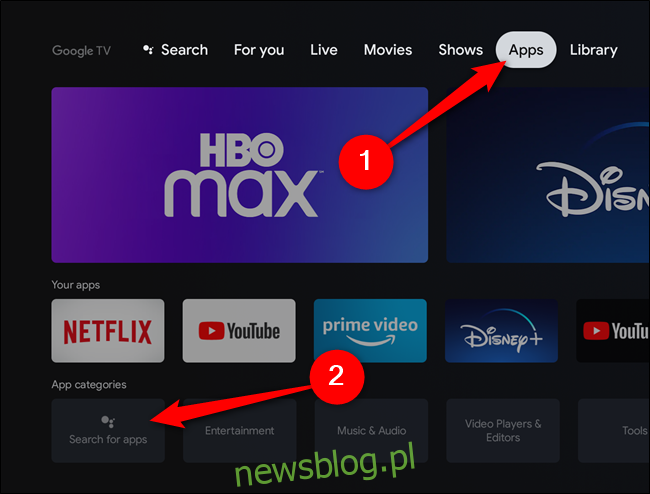
Sử dụng bàn phím trên màn hình hoặc giữ nút Trợ lý Google trên điều khiển từ xa Chromecast của bạn để tìm kiếm “Trình ánh xạ nút”. Nhấp vào nút “Cài đặt” để tải ứng dụng xuống thiết bị phát trực tuyến của bạn.
Sau khi cài đặt, chọn nút “Mở”.
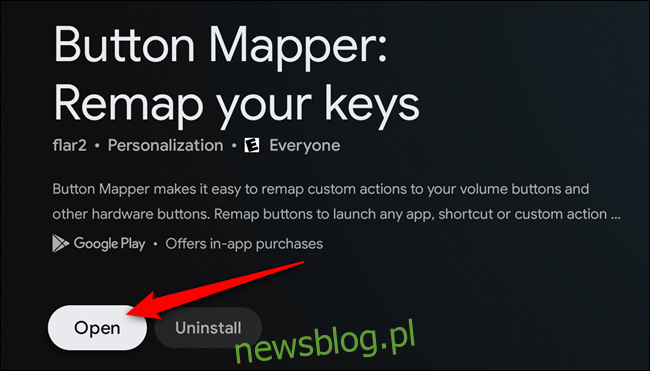
Ngoài ra, khi bạn đã thiết lập Chromecast với Google TV và liên kết nó với tài khoản Google của mình, bạn có thể cài đặt ứng dụng qua Cửa hàng Play. Trên máy tính của bạn, hãy chuyển đến danh sách Trình ánh xạ nút trên Cửa hàng Play. Nhấp vào nút “Cài đặt”, sau đó chọn Google Chromecast làm thiết bị bạn muốn cài đặt.
Sau khi mở ứng dụng Button Mapper, bạn cần cấp cho ứng dụng quyền truy cập cài đặt trợ năng và mở khóa các tính năng chuyên nghiệp của ứng dụng. Ứng dụng sẽ giúp bạn điều hướng đến Cài đặt > Hệ thống > Trợ năng > Ánh xạ nút và bật quyền. Sau đó thanh toán cho giao dịch mua hàng trong ứng dụng có tính phí 4$0,99 cộng thuế.
Giờ đây, bạn có thể chỉ định lại từng nút trên Chromecast của mình bằng điều khiển từ xa của Google TV. Chọn “Thêm nút”.
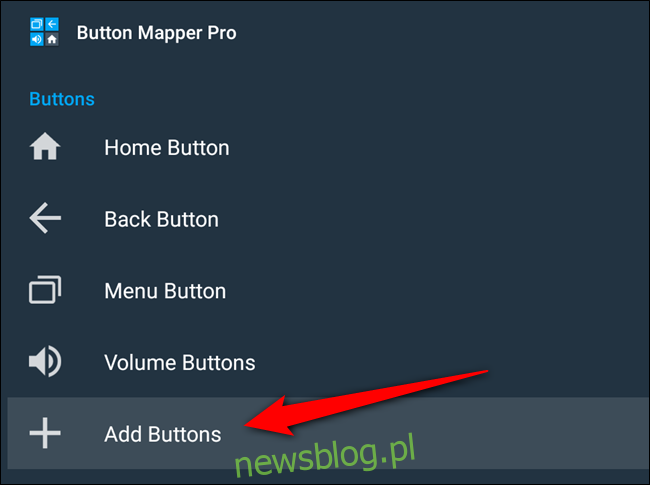
Tiếp theo, nhấp vào mục “Thêm nút”, sau đó nhấn nút “Netflix” hoặc bất kỳ nút nào khác trên điều khiển từ xa. Nút, được hiển thị bên dưới là “Button_3”, sẽ xuất hiện trong danh sách. Chọn một sự lựa chọn.
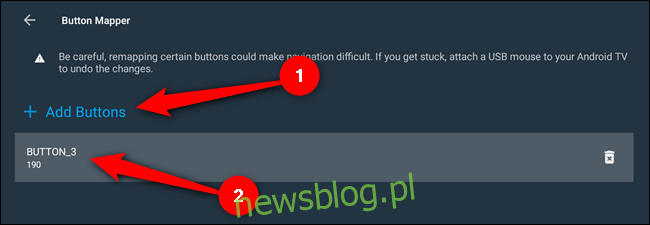
Cuối cùng, bạn có thể thiết lập chức năng mới của nút. Nó có thể khởi chạy một hành động (chẳng hạn như chụp ảnh màn hình), mở một ứng dụng khác (chẳng hạn như Disney+, Hulu hoặc HBO Max) hoặc khởi chạy một số hành động khác.
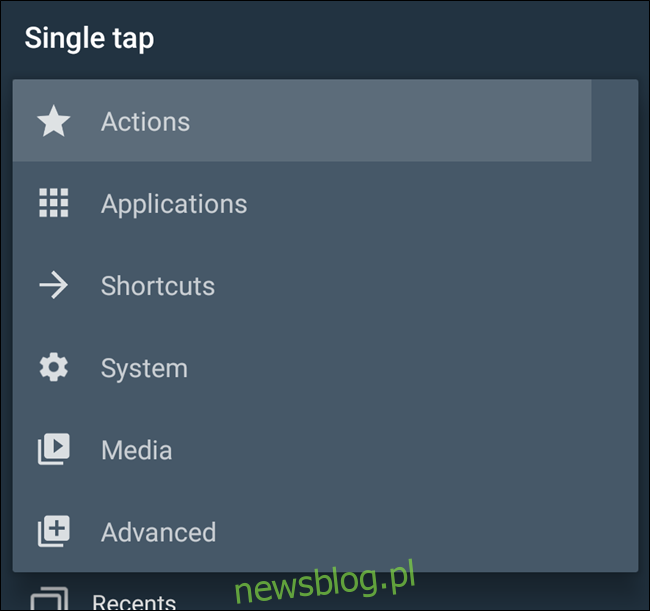
Sau khi ánh xạ lại Chromecast bằng nút điều khiển từ xa của Google TV, giờ đây bạn có thể nhấn nút đó để kiểm tra chức năng mới.
